Вы можете спросить, может ли Защитник Windows сохранять файлы журналов проверки в автономном режиме.
Ну, насколько нам известно, популярный антивирусный и сканер на вредоносы не делает ничего подобного, но есть кое-что еще, что может помочь в этом вопросе, если вы действительно хотите получить доступ к ценным данным.
Теперь, если вы действительно хотите увидеть результаты автономного сканирования, мы можем помочь с этим, без проблем и бесплатно, конечно.
Возможно, невозможно загрузить данные, но, по крайней мере, вы можете просмотреть их, а затем определить, что вы хотите делать с имеющейся информацией.
Как просмотреть логи проверки Защитника Windows
Если вы хотите просмотреть результаты автономного сканирования Защитника Windows или войти в него, эта информация очень поможет вам в поиске.
1] Support
C:\ProgramData\Microsoft\Windows Defender\Support
2] Журнал событий
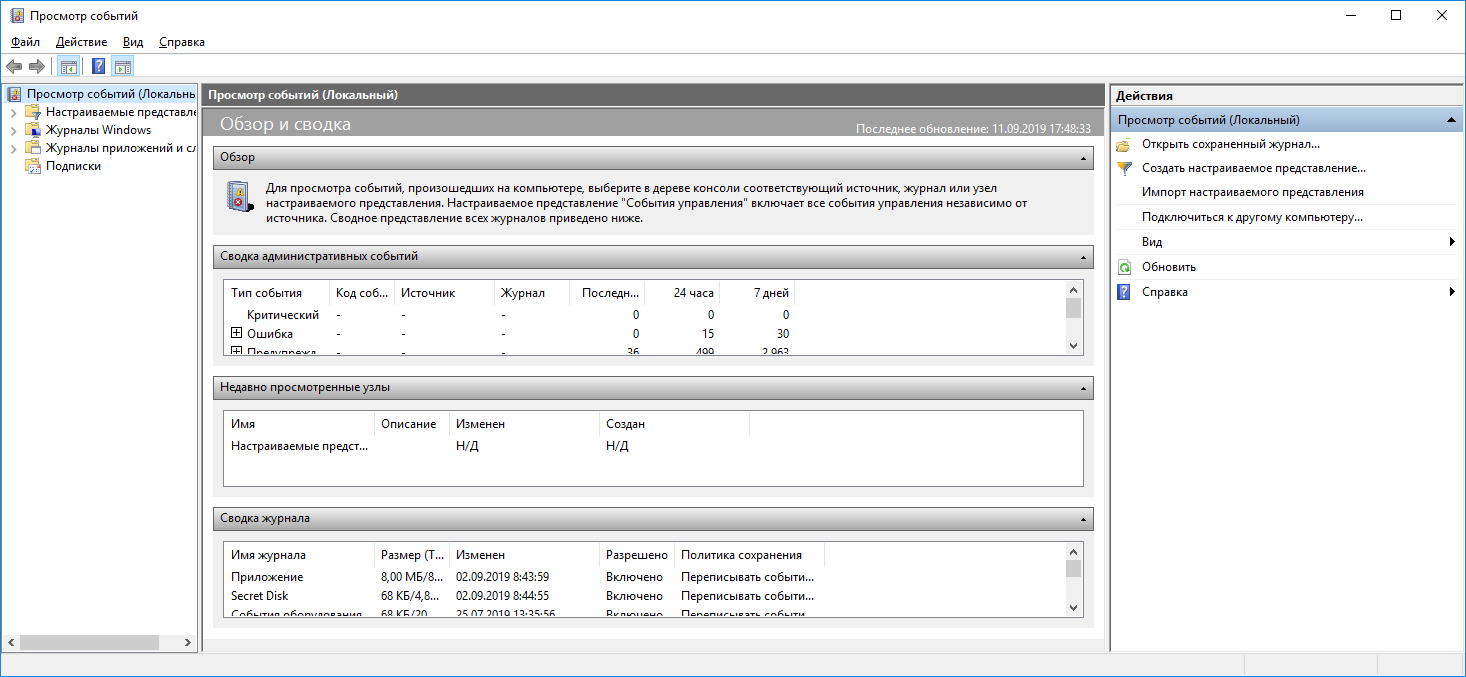
%windir%\System32\winevt\Logs\Microsoft-Windows-Windows Defender%4Operational.evtx
По крайней мере, это должно дать вам еще немного необходимой информации, поэтому продолжайте и перейдите туда, когда будете готовы.
Кроме того, вы можете щелкнуть правой кнопкой мыши кнопку «Пуск» и выбрать «Просмотр событий».
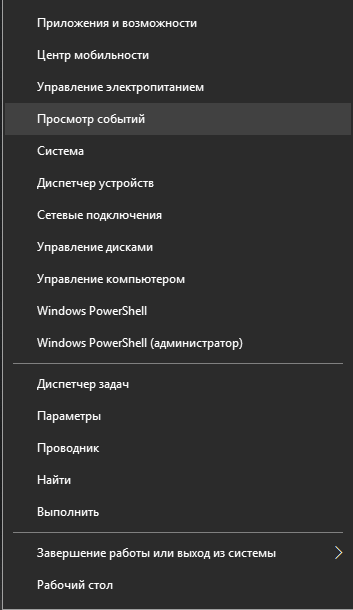
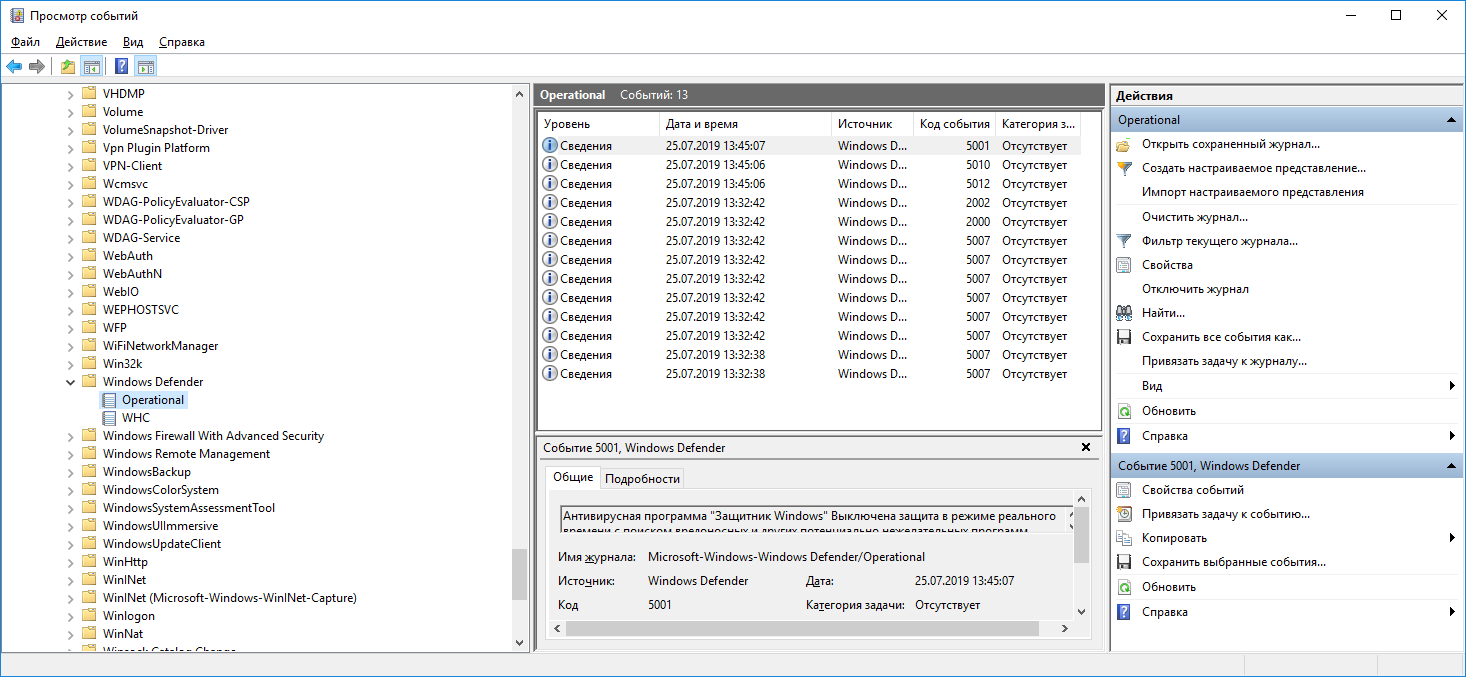
- Сканирование Защитника Windows началось. (Событие с кодом 1000)
- Проверка Защитника Windows завершена. (Событие с кодом 1001)
- Версия подписи Защитника Windows обновлена. (2000)
3] Как найти результаты сканирования
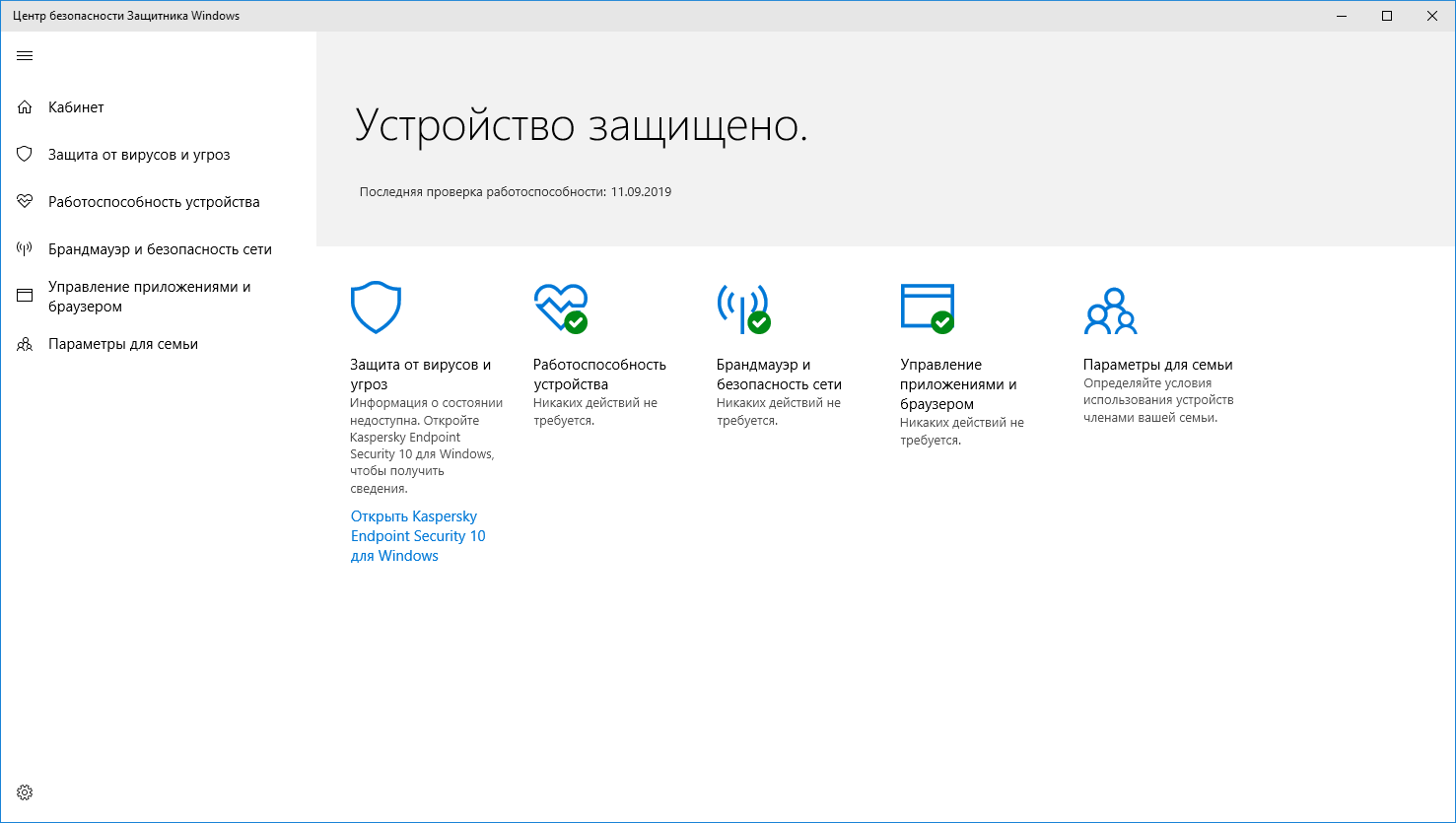
Итак, когда дело доходит до результатов сканирования, все может быть немного сложнее, но не невозможно.
Вам нужно снова щелкнуть правой кнопкой мыши кнопку «Пуск» и выбрать «Настройки» > «Обновление и безопасность» > «Безопасность Windows» > «Защита от вирусов и угроз».
В этом разделе «Защита от вирусов и угроз» пользователь должен выбрать любой из параметров «История угроз», и это в основном все.
Журналы обычно используются системными администраторами или для отправки ошибок или проблем с Защитником Windows.








